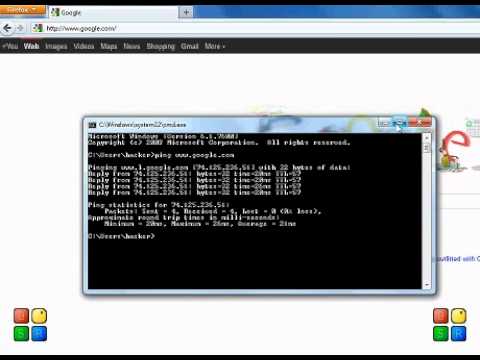YouTube nedávno spustil zvukovou knihovnu, která obsahuje velkou sbírku hudebních skladeb, které si tvůrci YouTube mohou volně stáhnout a ve svých videích je uvádět jako hudbu na pozadí.
Kroky

Krok 1. Otevřete svůj oblíbený prohlížeč

Krok 2. Přejděte na YouTube.com

Krok 3. Klikněte na tlačítko „Přihlásit se“v pravém horním rohu stránky

Krok 4. Zadejte svou e -mailovou adresu a heslo

Krok 5. Klikněte na „Přihlásit se“

Krok 6. Klikněte na obrázek palce v pravém horním rohu stránky

Krok 7. Klikněte na tlačítko „Creator Studio“

Krok 8. V nabídce vlevo klikněte na „Vytvořit“

Krok 9. V rozevírací nabídce vyberte „Audio knihovna“

Krok 10. Najděte nejoblíbenější skladby ve zvukové knihovně YouTube
To lze provést na kartě „Doporučené“.

Krok 11. Seřaďte zvukové stopy podle žánru, nálady, nástroje a doby trvání

Krok 12. Označte zvukovou stopu jako oblíbenou, pokud se vám líbí
K těmto skladbám máte přístup na kartě Oblíbené

Krok 13. Pomocí vyhledávacího pole vyhledejte konkrétní skladby nebo skladby od konkrétního umělce

Krok 14. Stáhněte soubory do počítače
Klikněte na tlačítko se šipkou dolů.